Berikut ini adalah cara meng-extract file .rar pad ubuntu dengan menggunakan terminal.
Yang pertama ya sudah pasti buka terminal :D
kemudian masuklah pada direktori dimana anda menyimpan file .rar tersebut.
Sebagai contoh file .rar berada di dalam folder /home/Downloads/
maka masuklah kesana dengan perintah :
cd ~/Downloads/kemudian tekan enter atau tekan tombol TAB terlebih dahulu kemudian enter.
~$ cd /home/retnet/Downloads/
maka Anda sudah berada di dalam folder Downloads yang ada di home direktori.
seperti ini :
retnet@retnet:~/Downloads$untuk mengetahui apa saja yang berada di dalam direktori tersebut ketikkan perintah berikut:
retnet@retnet:~/Downloads$ lskemudian tekan enter
eiittt... tunggu dulu, jika anda belum menginstall unrar dan rar sebaiknya di install terlebih dahulu dengan perintah :
retnet@retnet:~$ sudo apt-get install unrar rarunrar berfungsi untuk meng-extract file yg berekstensi rar
rar berfungsi untuk meng-archive kan dalam bentuk rar (yang ini berbayar)
sekarang waktunya meng-extract file .rar tersebut.
sebagai contoh filenya bernama testing.rar
retnet@retnet:~/Downloads$ unrar x testing.rar UNRAR 3.90 beta 2 freeware Copyright (c) 1993-2009 Alexander Roshal Extracting from testing.rar Extracting testing.txt OK Extracting Testing-lagi1.txt OK Extracting Testing-lagi2.txt OK All OK retnet@retnet:~/Downloads$
dan untuk membaca isi dari file .txt di terminal gunakan perintah cat atau nano atau vi, sebagai berikut :
retnet@retnet:~/Downloads$ cat testing.txtkemudian tekan enter.
semoga membantu.
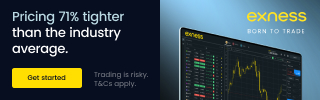
conference calling - cheap auto insurance - consolidate student loan - life insurance quote - cheap car insurance - refinance home
emang bisa ya.... rar di baca pake txt
ReplyDeleteyang saya tulis diatas kayaknya baca file txt dan extract rar dari terminal hehee.... belum sahur nich kayaknya :D
ReplyDeletewahhhh wahhh....nice info nya gan....
ReplyDeletecara mengembalikan seperti semula gimana mas...
ReplyDeleteretnet@retnet:~/Downloads$
jadi,,,retnet@retnet:
untuk mengembalikan pada posisi semula atau kembali ke home di terminal cukup dengan perintah cd
Deletecontoh :
retnet@retnet:~/Downloads$ cd
untuk turun satu folder tinggal tambahkan titik dua kali
contoh :
retnet@retnet:~/Downloads/folder1/folder2$ cd ..
akan menjadi
retnet@retnet:~/Downloads/folder1$
Maksud dari huruf x di command itu apa ya?
Deleteretnet@retnet:~/Downloads$ unrar x testing.rar